当前位置:首页 > 帮助中心 > 戴尔 燃7000 14(i5-7200U)如何用u盘装系统win8
戴尔 燃7000 14(i5-7200U)如何用u盘装系统win8
戴尔 燃7000 14(i5-7200U)是一款轻薄便携本,采用镁铝合金材质制作外壳,整机重量约1.649kg,便携性高。另外,它还拥有双核心/四线程Intel Core i5-7200U(2.5GHz/L3 3M)处理器,性能出色。但是,大家知道这款电脑如何重装win8系统吗?下面和小编一起学习戴尔 燃7000 14(i5-7200U)如何用u盘装系统win8。

戴尔 燃7000 14离线重装win8操作流程:
第一步:下载最新版大白菜U盘启动盘制作工具,准备8G内存的U盘,打开工具,点击一键制作即可。
第二步:将win8镜像下载至U盘启动盘中,或者保存在除系统盘以外的分区中。
第三步:将U盘启动盘插入戴尔 燃7000 14电脑,在开机画面出现时按U盘启动快捷键,进入优先启动项设置界面,选中U盘设置为第一启动项,最后回车进入下一步。

第四步:出现大白菜主菜单时,选择【1】win8X64PE(2G以上内存),按回车进入winpe桌面。

第五步:打开大白菜一键重装软件,如图所示,选择“安装系统”,选择已保存的win8镜像系统作为“映像文件”并且安装在“C盘”中,点击“执行”进入下一步。

第六步:弹出还原窗口后,建议勾选“网卡驱动”以及“USB驱动”复选框,点击“是”。等待重启时,移除U盘,避免再次进大白菜桌面。

第七步:重启后,戴尔 燃7000 14电脑自动进入系统部署阶段,无需操作,直至进入win8桌面,重装完成。

戴尔 燃7000 14在线重装win8操作流程:
第一、二、三、四步与重装操作流程一致
第五步:在确保联网的情况下,在大白菜重装软件界面中,点击“系统下载”,直接选择合适的win8镜像系统下载。下载完成,点击“立即安装”,之后重复离线重装操作流程的六、七步即可。
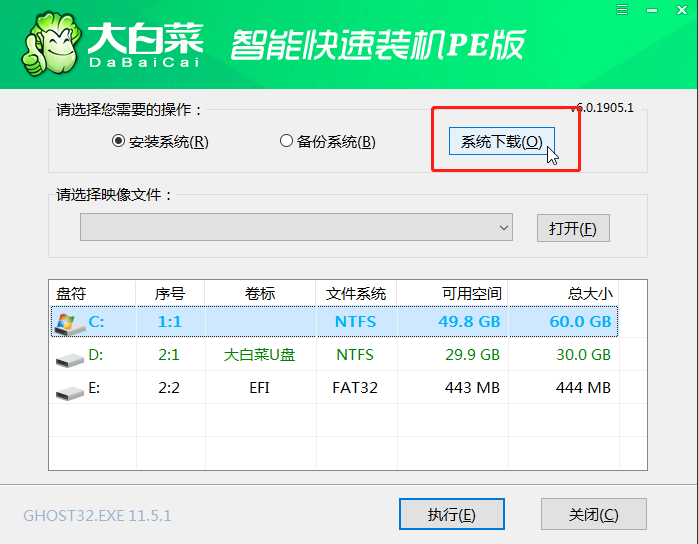
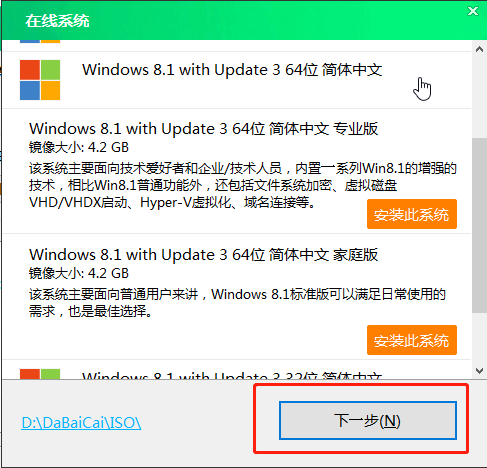
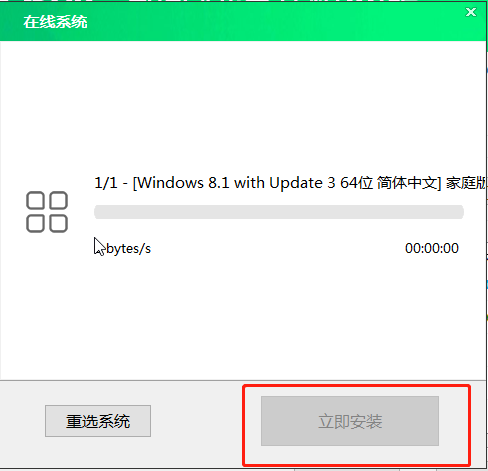
以上就是戴尔 燃7000 14(i5-7200U)如何用u盘装系统win8的全部内容,通过这些操作,我们就可以将电脑系统重装为win8系统了。如果你也是使用戴尔 燃7000 14电脑,因为某些原因需要重装系统,可以参考以上步骤进行操作。

